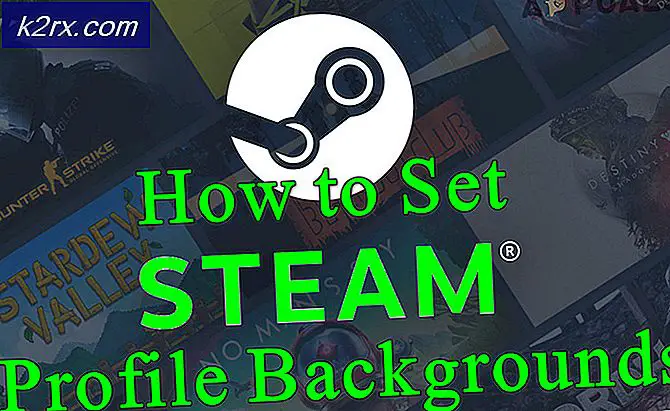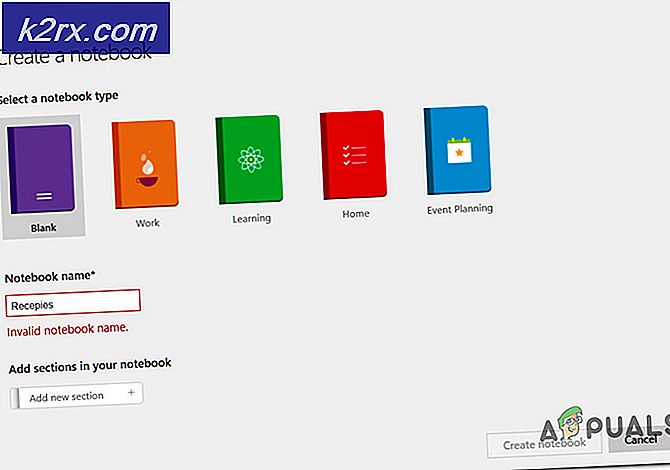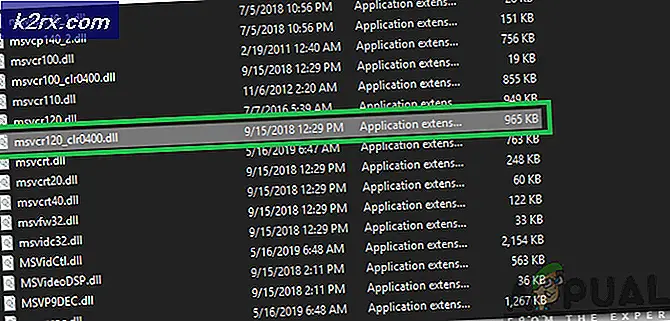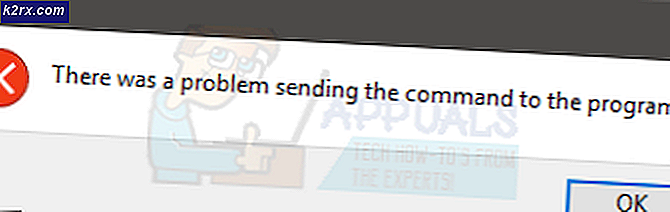So löschen Sie iPhone Cache und Daten zwischenspeichern
Apple-Geräte sind noch benutzerfreundlicher als ihre Android-Gegenstücke. Sie machen einen guten Job, Dinge für den Endbenutzer zu vereinfachen, aber sie neigen dazu, im Laufe der Zeit mit vielen unnötigen Dateien verstopft zu werden. Unabhängig davon, was das Marketing-Team von Apple verkauft, wird die Speicherung von Cache und App Ihr Gerät im Laufe der Zeit verlangsamen.
Wenn Sie mit einem 16-GB-iPhone arbeiten, ist die Wahrscheinlichkeit groß, dass Sie jederzeit keinen Speicherplatz mehr haben. Aber selbst wenn Sie ein 32-GB- oder 68-GB-Modell haben, benötigen temporäre Dateien, App-Daten und andere Junk-Dateien viel Platz.
iOS-Geräte sammeln viele Informationen und speichern sie für zukünftige Verwendung. Jedes Mal, wenn Sie Facebook, Twitter oder WhatsApp verwenden, speichert Ihr Gerät Cache-Daten, die sich im Laufe der Zeit häufen. Auch wenn iOS so programmiert ist, dass es nicht zulässt, zwischengespeicherten Speicher auf Anwendungen zu verteilen, die im Hintergrund ausgeführt werden, wird die Geschwindigkeit Ihres Geräts im Laufe der Zeit beeinträchtigt. Egal ob Sie wissen, wie Sie Daten löschen und auf Ihrem iPhone zwischenspeichern, wird Ihr Gerät schneller funktionieren.
Im Folgenden finden Sie eine Sammlung von Methoden, mit denen Sie Speicher verstopfende Dateien und anderen Müll auf Ihrem iPhone entfernen können.
Methode 1: Löschen der zwischengespeicherten Daten aus Safari
Die Safari-App verwendet zwischengespeicherte Daten zum Speichern von Informationen, auf die bei Bedarf einfach zugegriffen werden kann. Dies verbessert die Benutzerfreundlichkeit und macht Ihr Browsen viel schneller. Wir verbringen viel Zeit damit, im Internet zu surfen. Daher ist es verständlich, dass unsere Webbrowser im Vergleich zu den meisten anderen Apps die meisten zwischengespeicherten Daten enthalten. Glücklicherweise ist es sehr einfach, die zwischengespeicherten Daten von Safari (dem Standard-iOS-Browser) zu bereinigen.
Wenn Sie etwas Platz auf Ihrem iPhone frei machen möchten, ist dies einer der besten Orte, um zu beginnen. Befolgen Sie die nachstehenden Schritte, um die zwischengespeicherten Safari-Daten auf Ihrem iPhone zu löschen.
- Starten Sie die App Einstellungen auf Ihrem iPhone / iPad / iPod .
- Scrolle nach unten und tippe auf Safari .
- Nachdem Sie auf den Safari-Eintrag getippt haben, scrollen Sie ganz nach unten und tippen Sie auf Verlauf und Website-Daten löschen .
- Tippen Sie zum Bestätigen auf Verlauf und Daten erneut löschen.
Methode 2: Reinigen des App-Cache von den Einstellungen
Neben Safari gibt es viele Apps, die zwischengespeicherte Daten speichern, um die Benutzerfreundlichkeit zu verbessern und die App schneller laufen zu lassen. Fast alle Apps, die Sie auf Ihrem Gerät installieren, verwenden neben der ursprünglichen Download-Größe zusätzlichen Speicherplatz.
Der vielleicht größte Nachteil von iOS ist die Unfähigkeit, den Cache einer App zu löschen, ohne ihn zu deinstallieren. Auf Android-Geräten genügt es, die Schaltfläche " Daten löschen" zu drücken, aber iOS verfügt nicht über eine integrierte Möglichkeit, dasselbe zu tun. Wenn Sie jedoch dringend Speicherplatz freigeben möchten, indem Sie einige App-Caches löschen, können Sie einige Apps deinstallieren und sie erneut installieren. Dadurch wird viel Platz frei. Folgendes müssen Sie tun:
- Öffne die App Einstellungen und tippe auf Allgemein .
- Scrollen Sie nach unten und tippen Sie auf Storage & iCloud Usage .
- Scrollen Sie ganz nach unten und tippen Sie auf Speicher verwalten .
- Sie sollten nun eine Liste mit all Ihren Apps sehen, zusammen mit dem Speicher, den sie einnehmen.
- Tippe auf jede App, die viel Platz in Anspruch nimmt, und klicke auf App löschen . Wiederholen Sie den Vorgang mit jeder App, die viel Platz beansprucht.
- Geh zum App Store und lade die Apps herunter, die du gerade deinstalliert hast.
Methode 3: Löschen zwischengespeicherter Daten mit einer Drittanbietersoftware
Wie bereits erwähnt, verfügt iOS über keine integrierte Möglichkeit, den Cache einer bestimmten App zu löschen, ohne die gesamte App zu deinstallieren. Einige Entwickler haben eine Funktion integriert, die es Benutzern ermöglicht, den Cache innerhalb der von ihnen verwendeten App zu löschen. Diese Fälle sind jedoch immer noch selten.
Bis heute ist der beste und sicherste Weg, um einen App-Cache auf jedem iPhone / iPad / iPod- Gerät zu löschen, eine dedizierte Software von Drittanbietern zu verwenden. Sie können diese Arten von Programmen auch verwenden, um andere Datentypen wie Cookies oder doppelte Kontakte zu löschen. Bevor Sie fortfahren, stellen Sie sicher, dass Sie einen PC oder MAC zur Verfügung haben.
Hinweis: Mit der entsprechenden Software zum Löschen des App-Cache sind Cookies und Junk-Dateien völlig sicher.
Da sich die Software von Plattform zu Plattform unterscheidet, haben wir zwei separate Handbücher integriert - einen für MAC und einen für Windows. Befolgen Sie die Anleitung für Ihre Desktop-Plattform.
Löschen des Caches mit Cisdem iPhone Cleaner (für MAC-Benutzer)
Cisdem iPhone Cleaner ist mit Abstand der leistungsstärkste iPhone Cache Cleaner, der über MAC funktioniert. Es analysiert schnell Ihr System und löscht sorgfältig Cookies, Cache, Browserverlauf, Junk-Dateien und andere Dateien, die kein aktives Dienstprogramm haben. So verwenden Sie Cisdem iPhone Cleaner, um den Cache von Ihrem iPhone zu löschen:
PRO TIPP: Wenn das Problem bei Ihrem Computer oder Laptop / Notebook auftritt, sollten Sie versuchen, die Reimage Plus Software zu verwenden, die die Repositories durchsuchen und beschädigte und fehlende Dateien ersetzen kann. Dies funktioniert in den meisten Fällen, in denen das Problem aufgrund einer Systembeschädigung auftritt. Sie können Reimage Plus herunterladen, indem Sie hier klicken- Zuerst müssen Sie Cisdem iPhone Cleaner auf Ihrem MAC herunterladen und installieren. Sie können es von hier herunterladen.
- Sobald die Software vollständig auf Ihrem MAC installiert ist, verbinden Sie Ihr iOS-Gerät mit einem USB-Kabel mit Ihrem MAC.
- Tippen Sie auf Ihrem iPhone auf Vertrauen, um die Verbindung zwischen den beiden Geräten zu aktivieren.
- Öffnen Sie nun Cisdem iPhone Cleaner und warten Sie, bis das Gerät mit der Software synchronisiert ist. Sie können dies überprüfen, indem Sie überprüfen, ob das Symbol Verbunden lautet.
- Sobald Sie sichergestellt haben, dass das iOS-Gerät erfolgreich mit Ihrem MAC verbunden ist, klicken Sie auf App Cleaner . Die Einstellung befindet sich direkt unter dem Geräte-Manager .
- Klicken Sie nun auf Scannen . Die Software sucht automatisch nach einem App-Cache, Junk-Dateien und anderen redundanten Dokumenten. Wenn die Abfrage beendet ist, haben Sie die Möglichkeit, alle Dateien zu entfernen, die gerade analysiert wurden.
- Wenn Sie nach dem Löschen des Caches noch mehr Platz benötigen, können Sie mit dieser Software noch etwas tun. Cisdem iPhone Cleaner ist in der Lage, nach großen Dateien zu suchen, die Ihnen sagen, ob es sicher ist, sie zu löschen. Klicken Sie einfach auf Große Dateien suchen und klicken Sie auf Scannen . Nachdem die Abfrage abgeschlossen ist, wählen Sie aus, welche Dateien Sie löschen möchten.
Löschen des Cache mit iFreeUp (für Windows Benutzer)
Wenn Sie Windows auf Ihrem Desktop-Computer verwenden, ist iFreeUp im Prinzip Ihre einzige Lösung zum Löschen der Cache-Daten Ihres iPhone. iFreeUp wird nutzlose Cache- und Protokolldateien auf einfache und einfache Weise entfernen. Es verwaltet auch verschiedene unwichtige Dateien Ihres iOS, um die Leistung Ihres iPhone, iPad oder iPods zu steigern.
Darüber hinaus verfügt es über einen integrierten Dateimanager, mit dem Sie alles von Fotos in Bücher von Ihrem PC auf Ihr iPhone und umgekehrt exportieren, importieren oder löschen können. Befolgen Sie unsere Anleitung unten, um zu erfahren, wie Sie Cachedaten auf dem iPhone auf einem Windows-Computer löschen können:
- Das Wichtigste zuerst, lade und installiere iFreeUp von diesem Link.
- Sobald die Software installiert ist, starten Sie iFreeUp und verbinden Sie sofort Ihr iPhone mit Ihrem PC.
- Tippen Sie auf Ihrem iPhone auf Vertrauen, um die Verbindung zwischen den beiden Geräten zu aktivieren.
- Nachdem es erkannt wurde, sollte Ihr Gerät auf der unteren Seite des Bildschirms sichtbar sein.
- Nachdem das Telefon erkannt wurde, klicken Sie auf Scannen und warten Sie, bis der Vorgang abgeschlossen ist.
- Sobald die Analyse abgeschlossen ist, klicken Sie auf die Schaltfläche "Bereinigen", um mit dem Bereinigungsvorgang zu beginnen.
Methode 4: Löschen des App-Cache mit CacheClearer-Optimierung (nur auf Jailbroken-Geräten)
Wenn Sie ein jailbroken iPhone haben, ist dies bei weitem die beste Lösung. Bis jetzt konnte ich zwei Jailbreak-Tweaks identifizieren, mit denen Sie den Cache löschen und Speicherplatz auf Ihrem iPhone frei machen können. Das Installieren einer der folgenden Verbesserungen ist extrem einfach. Der schwierige Teil ist Jailbreaking Ihr iOS-Gerät. Wenn Sie es vorher noch nie gemacht haben, würde ich es direkt zu einer technischen nehmen, da der Prozess ziemlich mühsam ist.
CacheClearer
CacheClearer ist ein Jailbreak-Tweak, mit dem Benutzer den Cache in fast jeder App löschen können. Mit dieser Optimierung können Sie den Cache für jede App teilweise direkt aus dem App-Einstellungsmenü löschen. Sie müssen die App oder etwas Ähnliches nicht deinstallieren, es fühlt sich an wie eine native Einstellung. So installieren Sie den CacheClearer :
- Starte Cydia .
- Gehen Sie zu Quellen> Bearbeiten und fügen Sie http://rpetri.ch/repo hinzu
- Wählen Sie CacheClearer aus der Liste und bestätigen Sie die Installation.
- Starte den Reboot und gehe zu Allgemein> Storage & iCloud Usage> Storage verwalten und sieh nach, ob du den Clear Cache Button hast.
iCleaner
iCleaner ist eine eigenständige App. Im Gegensatz zur Integration mit dem Betriebssystem wie CacheCleaner, hat diese Optimierung ein eigenes Menü mit vielen anpassbaren Optionen.
iCleaner ist komplexer als die erste Optimierung, da es in der Lage ist, den Safari-Cache zu löschen, temporäre Dateien zu löschen, Nachrichtenanhänge zu entfernen und zwischengespeicherte Daten aus allen Anwendungen zu löschen. Es ist alles mit einem einzigen Tippen erledigt. So installieren Sie iCleaner:
- Starte Cydia .
- Gehe zu Quellen> Bearbeiten und füge https://ib-soft.net hinzu
- Laden Sie iCleaner herunter und bestätigen Sie die Installation.
- Starten Sie iCleaner neu und öffnen Sie es .
- Warten Sie, bis das Gerät gescannt wurde, und tippen Sie dann auf Reinigen, um wertvollen Speicherplatz freizugeben.
Fazit
Wie Sie sehen konnten, gibt es einige Möglichkeiten, den App-Cache auf iOS zu löschen. Ich gebe zu, es ist viel weniger konventionell als auf Android, aber es kann sicherlich getan werden. Am Ende hängt alles davon ab, mit was Sie arbeiten. Wenn Sie ein Gerät mit Jailbreak haben, denken Sie nicht lange nach, bevor Sie sich für eine Optimierung entscheiden. Aber wenn Sie nicht jailbroken sind, führt eine Reinigung über einen Desktop-basierten Computer definitiv zu den besten Ergebnissen. Stellen Sie nur sicher, dass Sie die richtige Software auswählen.
Auf der anderen Seite, wenn Sie keinen Computer zur Verfügung haben, lohnt es sich, einige Aufgaben manuell zu erledigen, wie in Methode 1 und Methode 2 beschrieben .
PRO TIPP: Wenn das Problem bei Ihrem Computer oder Laptop / Notebook auftritt, sollten Sie versuchen, die Reimage Plus Software zu verwenden, die die Repositories durchsuchen und beschädigte und fehlende Dateien ersetzen kann. Dies funktioniert in den meisten Fällen, in denen das Problem aufgrund einer Systembeschädigung auftritt. Sie können Reimage Plus herunterladen, indem Sie hier klicken